Per garantire la giusta qualità e dimensione, molti documenti vengono salvati in formato JPG o JPEG. Molti utenti desiderano convertire JPG in PDF, i fattori più importanti da considerare sono le dimensioni, l'orientamento e la qualità del file PDF di output. Di seguito abbiamo elencato alcuni strumenti per convertire da JPG a PDF, tra cui PDFelement. Continua a leggere.
Il miglior convertitore da JPG a PDF
PDFelement può convertire rapidamente JPG in PDF in diversi modi. È un convertitore PDF completo che può convertire più JPG in PDF, convertire JPG in PDF e unire, ridurre le dimensioni del file e convertire JPG in PDF a 200kb/100kb o meno e modificare PDF. Le immagini JPG verranno convertite in PDF in alta qualità con PDFelement.
Scopriamo subito come funziona questo convertitore di alta qualità da JPG a PDF.
Passaggio 1. Apri il convertitore da JPG a PDF
Dopo aver avviato PDFelement, clicca sul pulsante "Crea PDF" nella finestra principale.
Suggerimento: oppure puoi cliccare sul pulsante "File" e scegliere "Crea" > Da file" per scegliere un file JPG/JPEG da aprire in PDFelement.

Passaggio 2. Converti JPG in PDF con un click
Nella finestra pop-up, puoi sfogliare e selezionare un file JPG/JPEG dal tuo disco locale e scegliere "Apri". Una volta cliccato il pulsante "Apri", inizierà il processo di conversione. Il file PDF convertito verrà aperto in questo convertitore, quindi potrai salvarlo come file PDF sul tuo computer.

SPassaggio 4. Converti JPG in PDF e modifica (opzionale)
Dopo aver convertito JPG in PDF, potrebbe essere necessario apportare modifiche, ad esempio aggiungere una filigrana o modificare le informazioni. Puoi anche utilizzare la funzione OCR per modificare il file PDF basato su JPG in modo che sia modificabile, in modo da poter modificare il contenuto del testo liberamente. Puoi apportare qualsiasi modifica desideri con PDFelement. La semplice interfaccia ti guiderà attraverso l'intero processo senza interruzioni, ecco questo Prova Gratis del convertitore da JPG a PDF.

Suggerimento extra: converti più JPG in PDF
Questo software di conversione da JPG a PDF - PDFelement ti consente anche di convertire più file JPG in PDF. Seleziona il pulsante "Unisci PDF" nella scheda "Home" e scegli più file JPG da aggiungere nella finestra. Dopo aver aggiunto più file JPG nella finestra, puoi cliccare sul pulsante "Applica". Verranno convertiti in un documento PDF e aperti nel programma. È quindi possibile salvare il file sul computer.

PDFelement funge da convertitore gratuito da JPG a PDF, nonché da un programma completo per creare e modificare file PDF. È un programma multipiattaforma disponibile per utenti Windows e Mac OS X. L'interfaccia utente è così semplice che anche un principiante sarà in grado di utilizzare facilmente ogni funzionalità. Gli utenti possono creare file PDF da file JPG e quindi modificarli facilmente nello stesso software. Potrai modificare le dimensioni e l'orientamento del file immagine con PDFelement.
Oltre alla modifica, PDFelement combina anche diversi file PDF con il PDF creato in un unico documento. Puoi anche organizzare il tuo file PDF gestendo le pagine. Infine, puoi aggiungere una password per impedire l'accesso non autorizzato al file PDF. Dopo aver apportato queste modifiche, puoi facilmente salvare il file sul tuo computer.
Come convertire JPG in PDF su Windows
C'è anche un'altra opzione per convertire JPG in PDF su Windows, che utilizza la funzione di stampa.
Passaggio 1. Apri un JPG
Apri un file JPG/JPEG con il Visualizzatore foto di Windows sul tuo dispositivo.
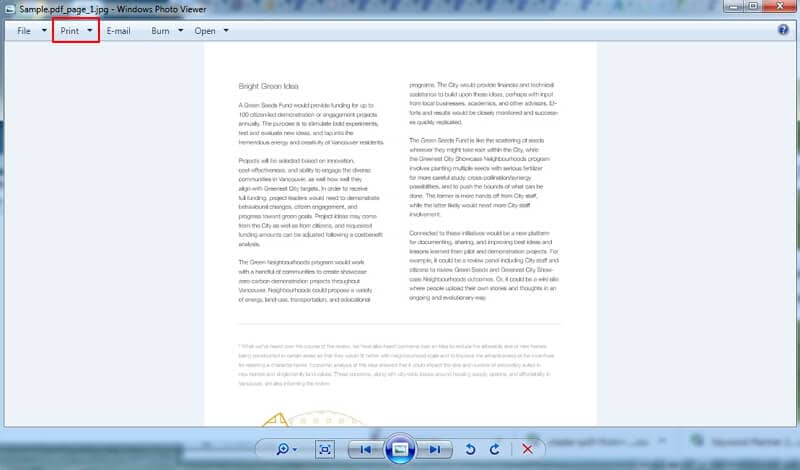
Passaggio 2. Stampa da JPG a PDF
Clicca sul pulsante "Stampa" nel file JPG. Se hai Wondershare PDFelement installato sul tuo computer, scegli "Wondershare PDFelement" come opzione della stampante. In caso contrario, scegli la stampante predefinita sul tuo sistema Windows.
Clicca sul pulsante di download per installare PDFelement.
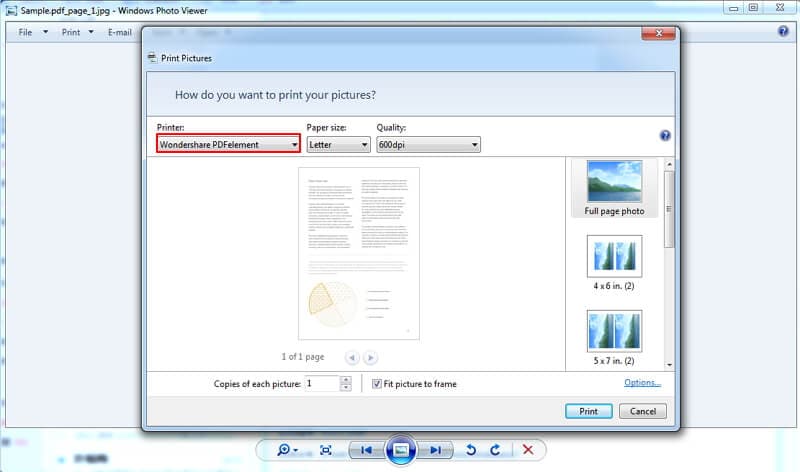
Passaggio 3. Salva il file PDF convertito
L'immagine JPG verrà salvata come file PDF dopo la stampa.
Suggerimento: se stai utilizzando Wondershare PDFelement come stampante, PDFelement verrà avviato automaticamente e il file PDF convertito verrà aperto.
Come convertire JPG in PDF su Mac
Questo è un modo semplice se utilizzi strumenti Mac nativi perché gli utenti Mac li conoscono meglio e funzionano sempre perfettamente. Se utilizzi macOS, puoi seguire i semplici passaggi seguenti.
In primo luogo, fai doppio click sull'immagine che desideri convertire in PDF e aprila in modalità Anteprima. Anteprima è l'app di visualizzazione delle foto predefinita su Mac. In alternativa, puoi anche aprire l'app Anteprima, quindi aprire il file immagine.
Passaggio 1: nell'app Anteprima, clicca su File e poi vai su "Esporta come PDF". Bisogna notare che ci sono una serie di opzioni in cui puoi convertirli in diversi formati come JPEG 2000, PNG, ecc.
Passaggio 2:ora viene visualizzato un menu a comparsa che ti consente di modificare il nome del file e anche la destinazione in cui desideri salvarlo.
Passaggio 3: quindi, cliccando su "Salva", puoi completare i passaggi.
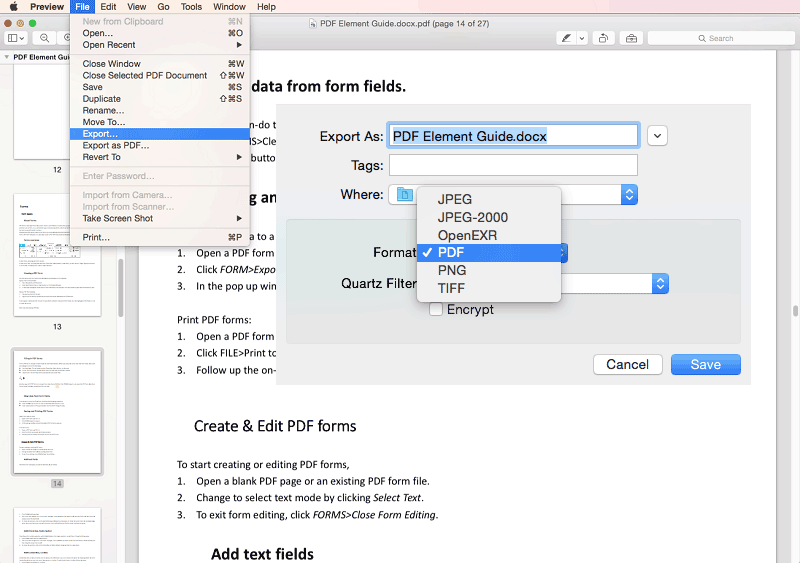
Come convertire JPG in PDF su iPhone
Se stai utilizzando un iPhone e desideri uno strumento utile per convertire JPG in PDF su iPhone, invece di usare il laptop, ci sono anche modi per farlo. Per gli utenti frenetici di oggi che fanno affari in movimento, questa è una grande abilità da sapere. Di seguito sono riportati i semplici passaggi per gli utenti iPhone.
L'iPhone e l'iPad sono entrambi simili per funzionalità e interfaccia, e uno funziona sugli altri due. Per questo motivo, puoi utilizzare questi passaggi anche sull'iPad.
Passaggio 1: innanzitutto, apri l'app Foto sul tuo iPhone.
Passaggio 2: seleziona tutte le foto che desideri convertire in PDF. Quindi tocca Salva in file e seleziona una posizione su File per salvare le immagini JPG.
Passaggio 3: apri l'app File e trova le immagini JPG. Tocca Seleziona per selezionare tutte le immagini.
Passaggio 4: tocca l'icona a tre punti in basso a destra dello schermo e tocca Crea PDF per iniziare a creare PDF dalle immagini JPG.
Ora, quando puoi salvare i file PDF. Fatto! Hai convertito con successo JPG in PDF su iPhone.

Come convertire JPG in PDF su Android
Se sei un utente Android, puoi anche utilizzare molte app per fare lo stesso. Alcune delle app hanno milioni di download e sono anche in cima alla lista. Ma, utilizzando gli strumenti nativi di Google, forniti con Android di serie, puoi anche convertire facilmente i file JPG in PDF. Di seguito mostriamo i passaggi per fare lo stesso utilizzando l'app Google Foto, il visualizzatore di foto predefinito in Android. Puoi facilmente identificare questa app grazie alla sua icona a forma di ventaglio con quattro petali.
Passaggio 1: innanzitutto, apri l'app Google Foto e quindi tocca la foto che desideri aprire. Apre una versione più grande del JPG.
Passaggio 2: quindi, puoi notare tre punti nell'angolo in alto a destra dello schermo. Se lo tocchi, ottieni opzioni come Elimina, Usa come e anche stampa.
Passaggio 3: tocca l'opzione Stampa e questo aprirà un'altra finestra di dialogo con la finestra di dialogo Stampa. Lì, puoi selezionare "Salva come PDF" e quindi selezionare il menu Seleziona una stampante. Si trova nell'angolo in alto a sinistra dello schermo.
Passaggio 4: Quindi, scegli l'opzione PDF e di solito è l'icona verde che legge il PDF. Quindi, ti verrà chiesto di inserire un nome file. Quindi, clicca su Salva e questo lo salva nella posizione predefinita.
Si deve notare che questi passaggi sono solo per un singolo file JPG e non supportano l'elaborazione batch. Ora puoi ripetere questi passaggi per tutti i JPG necessari per la conversione in PDF seguendo gli stessi passaggi.

Come convertire JPG in PDF online
Non c'è più bisogno di destreggiarsi tra numerose app diverse! Ora puoi utilizzare PDFelement Online, uno strumento integrato direttamente nella pagina, accessibile ovunque e su qualsiasi dispositivo. Non sarà necessario aprire altre pagine o software, ma avrai bisogno di una connessione Internet stabile.
Passaggio 1: Innanzitutto, vai su PDFelement Online e carica il tuo JPG sul browser.
Passaggio 2: Dopo aver premuto il pulsante Carica, premi il pulsante Converti.
Passaggio 3: Puoi scaricarlo sul tuo computer.
Il tool PDFelement Online, integrato nella pagina, semplifica la conversione da JPG a PDF senza dover passare a un altro sito. Questo approccio elimina distrazioni e velocizza il processo, offrendo un’esperienza fluida e immediata. Non richiede l’installazione di software, risparmiando spazio sul dispositivo, ed è facilmente accessibile ovunque grazie a una semplice connessione Internet. Il design intuitivo permette di caricare e convertire file in pochi clic, rendendolo adatto a tutti, anche a chi non ha competenze tecniche. Questo strumento combina praticità, velocità e qualità, migliorando il lavoro senza complicazioni.
Altro convertitore da JPG a PDF
1. Wondershare PDF Converter Pro
Wondershare PDF Converter Pro è in grado di convertire quasi tutti i file in formato PDF. La conversione batch consente di convertire più file in un unico file PDF. Puoi anche selezionare un intervallo di pagine per realizzare una conversione parziale. L'interfaccia è così semplice che puoi usarla senza alcun apprendimento. Dispone inoltre di funzionalità avanzate OCR per trasferire PDF scansionati in testi modificabili.
Passaggio 1. Scarica il convertitore da JPG a PDF
Per prima cosa, scarica il convertitore da JPG a PDF. Dopo l'avvio, vai su "File in PDF" e quindi clicca sul pulsante "Aggiungi" nell'angolo in alto a destra per aggiungere i file JPG che desideri salvare come PDF.

Passaggio 2. Converti JPG in PDF
Dopo aver aggiunto i file JPG, dovresti selezionare la "Cartella di output" e cliccare su "Cconvert" per iniziare a convertire JPG in PDF. In pochi secondi, puoi ottenere un PDF di alta qualità.

2. Cute PDF
Cute PDF è un convertitore da JPG a PDF basato su Windows. È fondamentalmente un'estensione della versione pro del convertitore che consente a diversi utenti di convertire i file di immagine in file PDF. La cosa buona dell'utilizzo di questo software è che non dovrai installare alcun malware durante l'installazione del software sul tuo programma Windows e il file di output non ha filigrane. Tuttavia, il processo per convertire il JPG è molto lungo e può essere eccessivamente complicato per i principianti.
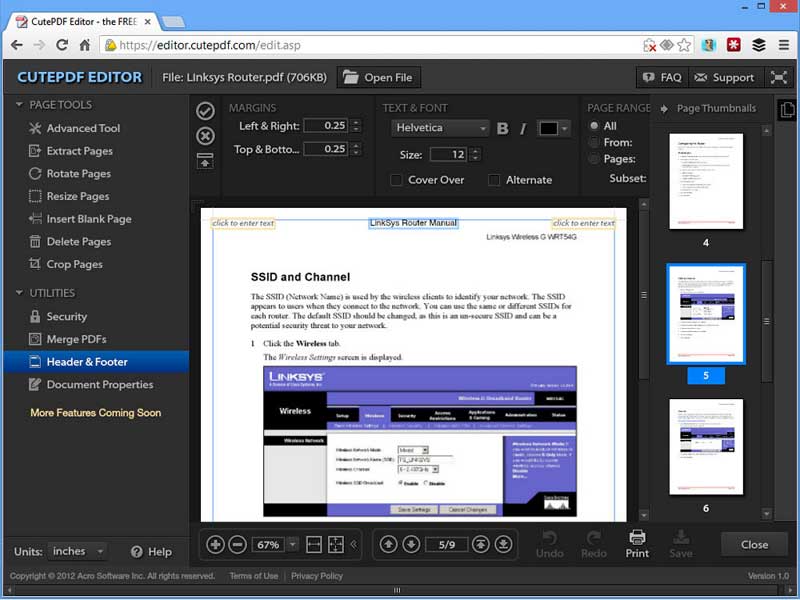
3. PDF Suite Pro
PDF Suite Pro è un altro strumento di conversione PDF di base per convertire JPG in PDF che fornisce un buon supporto per le tue semplici esigenze di modifica e conversione. È in grado di lavorare con sei lingue, il che è estremamente utile. Se stai anche cercando il Convertitore online da JPG a PDF, controlla il link.
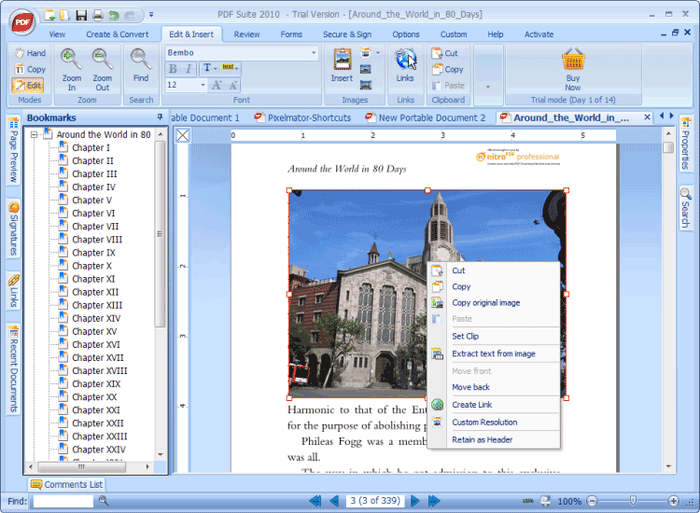
 100% sicuro | Senza pubblicità |
100% sicuro | Senza pubblicità |


Salvatore Marin
staff Editor